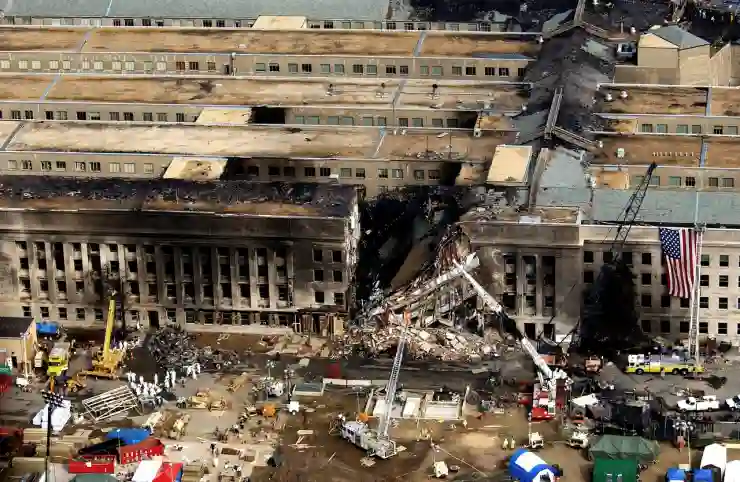[함께 보면 좋은 포스트]
윈도우 11을 설치하려면 USB 드라이브를 이용한 방법이 매우 효율적입니다. 이 과정은 간단하면서도 누구나 쉽게 따라할 수 있는 단계로 구성되어 있어, 초보자도 어렵지 않게 진행할 수 있습니다. USB 설치 미디어를 준비하면 원하는 컴퓨터에 윈도우 11을 손쉽게 설치할 수 있으며, 시스템을 새롭게 시작하는 데 큰 도움이 됩니다. 이제 본격적으로 윈도우 11 설치 USB 만들기에 대해 알아보도록 할게요!
USB 드라이브 준비하기
필요한 USB 드라이브 선택
윈도우 11을 설치하기 위해서는 최소 8GB 이상의 용량을 가진 USB 드라이브가 필요합니다. 이 점을 꼭 기억해 두세요. 용량이 작은 USB 드라이브를 사용하면 설치 과정 중에 문제가 발생할 수 있습니다. 또한, 설치 후에는 이 USB 드라이브를 포맷해야 하므로, 중요한 데이터가 저장되어 있지 않은지 다시 한번 확인해보는 것이 좋습니다.
USB 드라이브 포맷하기
USB 드라이브를 준비했으면, 다음 단계로 포맷을 진행해야 합니다. 윈도우에서 USB 드라이브를 연결한 후 ‘내 컴퓨터’ 혹은 ‘파일 탐색기’를 열고 해당 USB 드라이브를 찾아 마우스 오른쪽 버튼을 클릭하세요. 그 다음 ‘포맷’ 옵션을 선택하고, 파일 시스템은 ‘FAT32’로 설정하시는 것이 좋습니다. 이렇게 하면 윈도우 11 설치 파일이 제대로 인식될 수 있게 됩니다. 포맷 과정이 끝나면 USB 드라이브가 깨끗하게 초기화된 상태가 되니 안심하세요.
드라이브 안전 제거하기
포맷이 완료되면 USB 드라이브를 안전하게 제거하는 것이 중요합니다. 이를 통해 데이터 손실이나 손상을 방지할 수 있습니다. 작업 표시줄의 ‘하드웨어 안전하게 제거’ 아이콘을 클릭하고 연결된 USB 장치를 선택하여 안전하게 제거하세요. 이렇게 하면 PC와 USB 간의 연결이 끊어지고, 이후에 다른 작업을 진행할 때에도 문제가 발생하지 않습니다.
윈도우 11 다운로드 및 도구 설치
마이크로소프트 공식 웹사이트 방문하기
윈도우 11 설치 미디어를 만들기 위해서는 마이크로소프트의 공식 웹사이트에 방문해야 합니다. 검색 엔진에서 ‘윈도우 11 다운로드’를 검색하거나 직접 URL 입력하여 사이트에 접속하세요. 여기서 필요한 모든 정보를 얻을 수 있으며, 필요한 도구도 쉽게 다운로드할 수 있습니다.
미디어 생성 도구 다운로드
웹사이트에서 제공하는 ‘미디어 생성 도구’라는 프로그램을 찾아 다운로드합니다. 이 도구는 윈도우 운영체제를 설치하는 데 필수적이며, 매우 간단한 인터페이스로 구성되어 있어 누구나 쉽게 사용할 수 있습니다. 다운로드가 완료되면 실행 파일을 더블 클릭하여 프로그램을 시작하세요.
사용권 동의 및 설정 진행하기
미디어 생성 도구를 실행하면 사용권 계약에 대한 동의 요청이 나타납니다. 내용을 꼼꼼히 읽어본 후 동의 버튼을 클릭하고 다음 단계로 넘어갑니다. 이후에는 ‘다른 PC용 설치 미디어 만들기’ 옵션을 선택하여 원하는 언어와 버전을 설정해 주셔야 합니다. 이 과정을 통해 자신에게 맞는 윈도우 11 버전을 선택할 수 있으니 신중하게 결정하세요.

윈도우 11 설치 USB 만들기
설치 미디어 작성하기
USB 플래시 드라이브 선택하기
설정이 완료되면 이제 실제로 USB 플래시 드라이브에 윈도우 11 설치 파일들을 복사하는 작업으로 넘어갑니다. 프로그램 내에서 ‘USB 플래시 드라이브’를 선택하고 이전 단계에서 준비한 USB 드라이브를 지정합니다. 이때 다른 저장 장치와 혼동하지 않도록 주의해야 하며, 잘못된 장치를 선택할 경우 중요한 데이터가 삭제될 위험이 있습니다.
다운로드 및 복사 진행하기
정상적으로 USB 드라이브가 선택되었다면 이제 윈도우 11 파일들을 다운로드하고 복사하는 과정이 시작됩니다. 이 단계에서는 시간이 다소 걸릴 수 있으니 인내심을 가지고 기다리세요. 전체 과정은 인터넷 속도와 PC 성능에 따라 달라질 수 있으며, 안정적인 인터넷 환경에서 진행하는 것이 좋습니다.
완료 확인 및 최종 점검하기
복사가 끝나면 프로그램에서 성공적으로 미디어가 생성되었다는 메시지를 보여줍니다. 그 순간까지 기다린 후 USB 드라이브를 확인해 보세요! 모든 파일들이 정상적으로 복사되었는지 확인하고, 유효성을 검사하는 것도 좋은 방법입니다. 만약 오류 메시지가 발생했다면 다시 시도하거나 다른 USB 드라이브를 사용하는 것을 고려해 보세요.
윈도우 11 설치 프로세스 시작하기
부팅 순서 변경하기
윈도우 11 설치 준비가 완료되었다면 이제 해당 USB 장치를 이용하여 컴퓨터 부팅 순서를 변경해야 합니다. PC 전원을 켜고 BIOS 또는 UEFI 설정으로 진입하세요(일반적으로 F2 또는 Delete 키를 눌러 접근). 부팅 순서 메뉴에서 USB 장치가 첫 번째 순서에 오도록 조정한 뒤 변경 사항을 저장하고 재부팅합니다.
설치 화면 진입하기
부팅이 완료되면 자동으로 윈도우 11 설치 화면으로 진입하게 됩니다. 여기서 언어 및 기타 기본 설정들을 조정할 기회가 주어집니다; 따라서 자신의 선호에 맞게 적절히 수정하세요! 이러한 초기 설정은 사용자 경험에 큰 영향을 미치는 부분이므로 소홀히 하지 않는 것이 중요합니다.
설치 방식 선택하기
설치 화면에서는 ‘업그레이드’ 혹은 ‘새로 고침/재설치’ 방식 중 하나를 선택할 수 있습니다. 기존의 데이터를 유지하면서 업그레이드를 원한다면 첫 번째 옵션을 택하시면 되고, 완전히 새롭게 시작하고 싶다면 두 번째 옵션인 클린 설치를 선택해주세요! 각자의 상황과 필요에 맞게 적절한 방식을 결정하시길 바랍니다.
마무리 및 추가 사항 확인하기
드라이버 및 업데이트 체크하기
윈도우 11 설치가 완료된 이후에는 시스템 안정성을 높이고 최신 기능들을 활용하기 위해 반드시 모든 필수 드라이버와 업데이트를 확인해야 합니다. 장치 관리자를 통해 누락된 항목이나 업데이트 가능한 내용들이 있는지 점검해보세요!
개인 정보 보호 설정 조정하기
설치 직후에는 개인 정보 보호 관련 설정에도 신경 써야 합니다. 자신에게 필요한 기능만 활성화하도록 세부 사항들을 점검하고 불필요한 정보 공유는 최대한 줄이는 것이 바람직합니다.
최종 테스트 수행하기
모든 과정이 끝났다면 최종 테스트로 새로운 시스템의 작동 여부와 성능 등을 체크해보세요! 모든 프로그램과 앱들이 정상적으로 실행되는지 살펴보고, 문제가 없음을 확인하면 새롭게 구성된 환경에서 자유롭게 작업할 준비가 된 것입니다!
마무리 의견
윈도우 11 설치는 생각보다 간단한 과정입니다. 필요한 USB 드라이브와 미디어 생성 도구를 준비한 후, 적절한 설정을 통해 설치를 진행할 수 있습니다. 설치가 완료된 후에는 드라이버와 업데이트를 확인하고 개인 정보 보호 설정을 조정하는 것이 중요합니다. 이러한 과정을 통해 새로운 환경에서 안정적이고 효율적으로 작업할 수 있습니다.
추가로 알아두면 유용한 팁
1. USB 드라이브 포맷 시 데이터 백업을 꼭 해두세요. 중요한 파일이 삭제될 수 있습니다.
2. 안정적인 인터넷 연결을 유지하여 다운로드 시간을 최소화하세요.
3. BIOS 설정 변경 시 주의 깊게 진행하여 다른 부팅 옵션에 영향을 주지 않도록 하세요.
4. 윈도우 11의 새로운 기능과 변경 사항에 대해 미리 학습해 두면 더 나은 사용자 경험을 제공합니다.
5. 설치 후 시스템 복원 지점을 만들어 문제가 발생했을 때 쉽게 복구할 수 있도록 하세요.
핵심 내용 한눈에 보기
윈도우 11 설치를 위해 최소 8GB의 USB 드라이브가 필요하며, FAT32로 포맷해야 합니다. 마이크로소프트 공식 웹사이트에서 미디어 생성 도구를 다운로드하고, USB 드라이브에 윈도우 11 설치 파일을 복사합니다. 부팅 순서를 변경한 후 설치 화면에서 업그레이드 또는 클린 설치 방식을 선택합니다. 마지막으로 드라이버 및 업데이트 점검과 개인 정보 보호 설정 조정이 필요합니다.
[연관 포스트 몰아보기]
➡️ 소리 문제 해결! 윈도우 테스트 톤 재생 오류 완벽 극복하기
➡️ 윈도우 10에서 윈도우 11로 업그레이드하는 스마트한 방법 알아보기